[Samsung FRP Çözüldü] Samsung'da FRP Nasıl Atlanır
Miscellanea / / June 09, 2022
önemli hale gelebilir Samsung'da FRP'yi atlayın. İkinci el bir Samsung telefon satın almış olabilirsiniz veya ekran kilidinizin şifresini unutmuş olabilirsiniz gibi birçok nedenden dolayı olabilir. Tüm bu durumlarda, hayati önem taşır. Google hesap doğrulamasını atlayın.
İşte bu makalede, nasıl yapılacağını öğrenebileceksiniz. bir Google hesabını atlayın. Size mevcut en iyi yazılımı tanıtacağız. FRP Samsung'u atla. Bu makale, bu yazılımın kullanıcılarına sunduğu harika özellikleri vurgulamaktadır. Bu makale ayrıca, bu yazılımın nasıl kullanılacağına dair eksiksiz bir kılavuz sağlamaya odaklanmaktadır, böylece şunları yapabilirsiniz: FRP'yi atla herhangi bir güçlük olmadan.
Bu makalede bahsedilen kılavuz, tüm kullanım sürecini daha iyi anlamanız için resimler yardımıyla adım adım açıklanmıştır. FRP baypas aracı.
Yapılacak en iyi uygulama Android kilit ekranı kaldırmaDr. Fone- Ekran Kilidi (Android). Bu yazılım, bu yazılımı bu kadar ünlü yapan bazı şaşırtıcı özelliklere sahiptir.
6/9/10 Android sürümlerini kullanıyorsanız Dr. Fone – Ekran Kilidi Açma (Android) kullanım kılavuzu
Bu süreçte Google FRP'yi devre dışı bırakmak için PIN kodunu sıfırla yöntemi kullanılır. Adımlar:
Adım 1: Yazılımın ana sayfasından “Ekran Kilidi Açma”yı açmanız ve bu işlem boyunca cihazınızın Wi-Fi'ye bağlı olduğundan emin olmanız gerekir.
Reklamlar
Adım 2: “Android Ekranının ve FRP'nin Kilidini Aç” seçeneğine tıklayın.

Adım 3: "Google FRP Kilidini Kaldır" seçeneğini seçin. Google hesap doğrulamasını atla Samsung cihazınızda.

Reklamlar
Adım 4: Seçenekler size verilecektir. İşletim sistemi sürümünüzü seçin. İşletim sistemi sürümünüzü bilmiyorsanız üçüncü seçeneği seçebilirsiniz.
Adım 5: Telefonunuzu bir USB kablosu kullanarak bilgisayara bağlayın.

Reklamlar
Adım 6: Cihazınız bağlandıktan hemen sonra, ekranınızda şunu gösteren bir bildirim açılır: Onaylamanız ve bu nedenle kilitli Samsung cihazınıza bir bildirim göndermeniz için cihaz bilgileri.
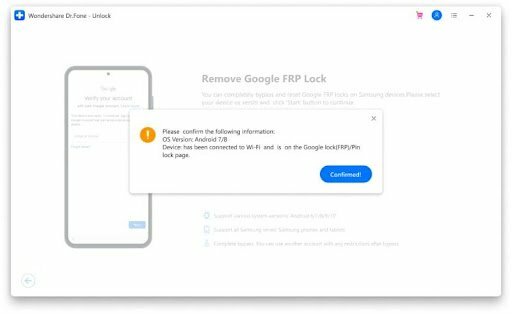
Adım 7: “Görüntüle” seçeneğine tıklayın. Ardından Samsung App Store'a yönlendirileceksiniz. Orada “Samsung İnternet Tarayıcısını” kurmanız veya açmanız gerekiyor. Ardından bu URL'yi Samsung İnternet Tarayıcısına “drfonetoolkit.com” girin.

Adım 8: Ardından, sayfadaki “Android6/9/10” içinden işletim sistemi sürümünüzü seçin. Bundan sonra “Ayarları Aç” düğmesine gidin. Şimdi “Pin” seçeneğini seçmeniz gerekiyor.

Adım 9: “Gerektirme” seçeneğine dokunun ve ardından “Devam” üzerine tıklayın.
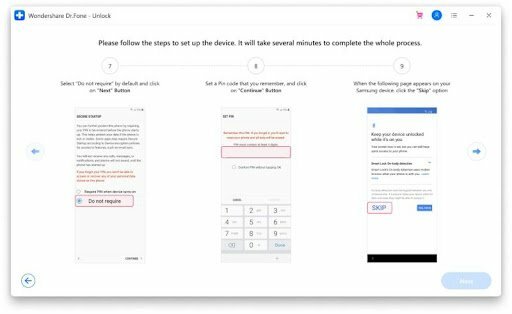
Adım 10: Şimdi sonraki adımlar için bir PIN kodu belirlemeniz gerekecek. PIN'i hatırlamanız gerekir.
Adım 11: İşleme devam etmek için “Atla” seçeneğine tıklayın.
Adım 12: “
Adım 13: Bu adımda, PIN sayfasında birkaç dakika önce belirlemiş olduğunuz PIN kodunu girmeniz ve ardından “Devam” seçeneğine tıklamanız gerekmektedir.
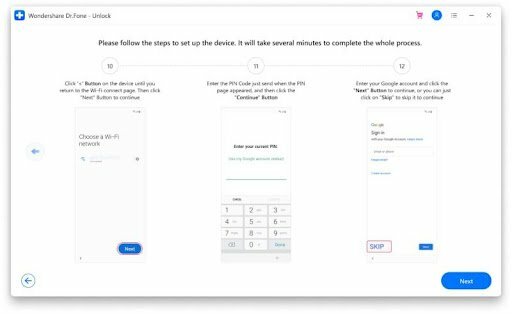
Adım 14: Bir atlama seçeneği ile Google Hesabı Oturum Açma sayfası gösterilecektir, FRP'yi başarıyla atlayabilirsiniz. “Atla” seçeneğine tıklayın ve ilerleyin.
Adım 15: Samsung cihazınızdaki Google FRP kilidini başarıyla kaldırdınız.

Android 7/8 sürümlerini kullanıyorsanız Dr. Fone- Ekran Kilidi Açma (Android) kullanma kılavuzu
Bu yöntemin temel adımları, bu makalede açıklanan önceki yöntemin 1-7. adımlarına benzer. Farkın başladığı yerden başlıyoruz, adımlar:
Adım 1: Tarayıcı sayfasında “Android7/8” düğmesini seçin.

Adım 2: Şimdi apk dosyasını yüklemek için “APK İndir” düğmesine tıklamanız gerekecek.

Adım 3: APK dosyasını başarıyla yükledikten sonra yüklemek için “Aç” düğmesine tıklayın.
Adım 4: Güvenlik açılır bildirimini kabul ederek kaynağa izin verin. Kurulum sayfasına geri dönmek için “
Adım 5: Kurulumu tamamlamak için yazılım kılavuzunu izleyin.
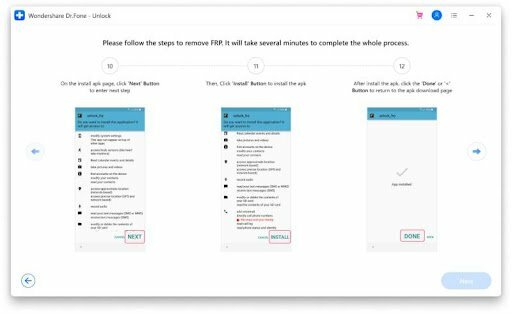
Adım 6: Apk indirme sayfasına geri döneceksiniz, ardından “Ayarları Aç” seçeneğine tıklayın.
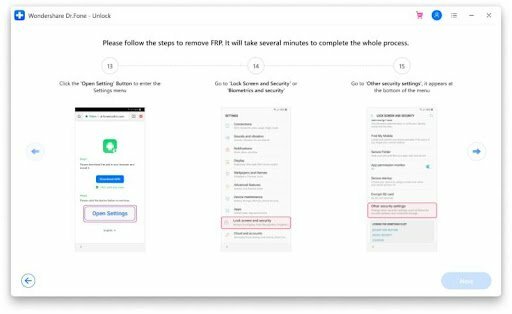
7. Adım: Şimdi "Kilit ekranı ve güvenlik veya Biyometri ve güvenlik seçenekleri > Diğer güvenlik ayarları > Cihaz Yöneticileri veya Cihaz yöneticisi uygulamaları"na gitmeniz gerekiyor.
Adım 8: “Android Cihaz Yöneticisi”ni devre dışı bırakın ve “Cihazımı Bul” seçeneğine tıklayın. Onaylamak için “Devre Dışı Bırak” seçeneğini seçin.

9. Adım: “Ayarlar > Uygulamalar > Google Play Hizmetleri ve Google Play Store”a giderek Google Play hizmetini devre dışı bırakmanız gerekir. Ardından “Devre Dışı Bırak” seçeneğini seçin.

Adım 10: Apk indirme sayfasına geri dönün ve “Ayarlar” seçeneğine dokunun.

11. Adım: Mevcut Google hesaplarınızda oturum açın veya doğrudan yeni bir hesap oluşturun.

Adım 12: “Kabul ediyorum”a tıklayın.
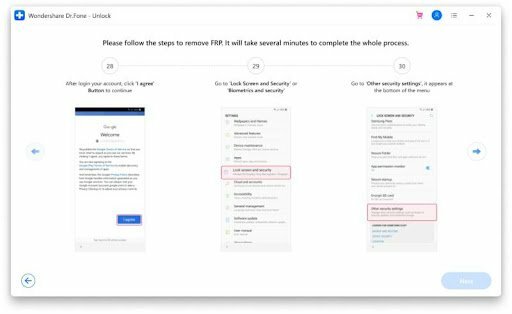
Adım 13: Ayarlar'a giderek Cihazımı bul, Android cihaz yöneticisi, Google oyun hizmeti ve Google oyun mağazası hizmetlerini geri yükleyin.

Adım 14: Hizmetleri geri yüklemeniz başarılı olduktan sonra, Samsung cihazınızı yeniden başlatın ve FRP Samsung'u atlama işleminiz başarılı olur.
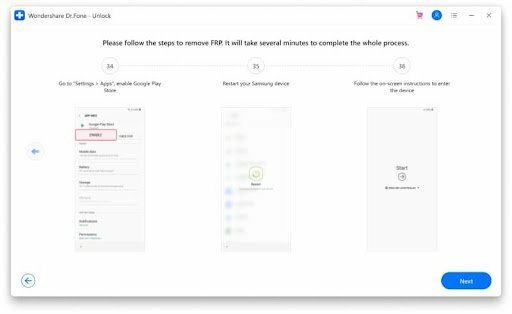
![[Samsung FRP Çözüldü] Samsung'da FRP Nasıl Atlanır](/uploads/acceptor/source/93/a9de3cd6-c029-40db-ae9a-5af22db16c6e_200x200__1_.png)


